Hur man fixar Stör inte inte att fungera
Apple på sin iPhone har en tjänst med namnet DoStör inte. Den här tjänsten används för att förhindra att din telefon stör dig. Om du aktiverar den här funktionen tystnar telefonen alla aviseringar och alarmerande varningar och håller din telefonlåda bokstavligen tyst. Men några av användarna klagar nyligen på att deras stör inte fungerar. Det kan vara ett antal orsaker till detta, men idag kommer vi att fokusera på hur vi löser problemet. Så låt oss börja.
Lösning 1: Se till att inte störa är påslagen
Om funktionen Stör ej störs inte kommer den uppenbarligen inte att fungera. Kontrollera därför att den är påslagen. Här är stegen som du behöver följa om Stör inte när du kör inte fungerar.
Steg 1: Gå till appen Inställningar på din iPhone.
Steg 2: Klicka på Stör ej. Slå nu på växeln. Du är färdig.

Lösning 2: Starta om din iPhone
Så enkelt som det kan låta, omstart av handenheten gör magi för alla problem som finns. Därför finns det ingen skada när du försöker starta om din enhet. Allt du behöver göra är att följa de nedanstående stegen.
Steg 1: Håll nere sömnknappen i några sekunder tills skjutreglaget visas.
Steg 2: Skjut sedan skjutreglaget för att stänga av din iPhone.
Steg 3: Håll nu viloläge-knappen igen tills handenheten startar om.

Lösning 3: Återställ alla inställningar
Om du återställer alla inställningar ser du till att DoFunktionen Not Disturb fungerar inte bra. Detta raderar inte dina data utan återställer inställningarna på din iPhone till standard. Här är stegen som måste följas om Stör inte inte iOS 12.
Steg 1: Gå till appen Inställningar och gå till Allmänt.
Steg 2: Generellt sett måste du leta efter alternativet Återställ.
Steg 3: Klicka på alternativet Återställ alla inställningar i Återställ. Ditt jobb är klart.
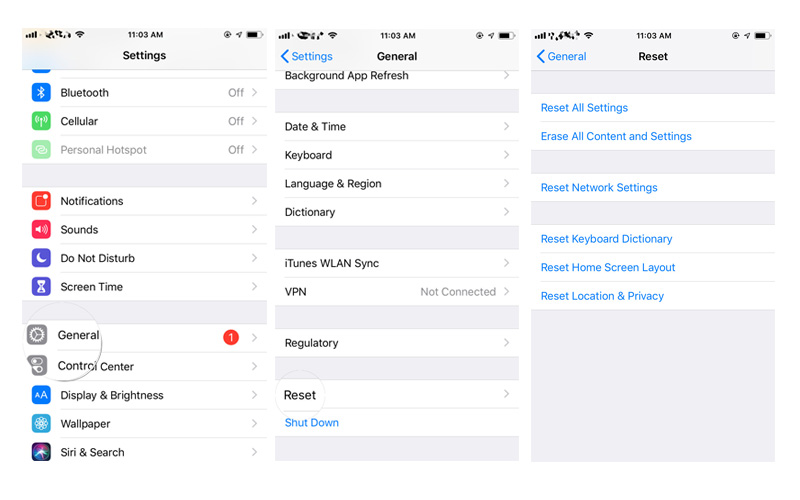
Lösning 4: Använd Tenorshare ReiBoot för att lösa problemet
Du kan lösa att Stör inte störproblem med hjälp av https://www.tenorshare.com/products/reiboot.html. Den här programvaran erbjuder en enda klicklösning på varje problem du har med din iPhone såväl som alla dina Apple-enheter. Här är stegen som du behöver följa för att lösa problemet "iOS 12 Stör inte i favoriter som inte fungerar".
Steg 1: Ladda ner, installera och kör Tenorshare ReiBoot-programvaran på datorn och anslut sedan din dator till din iPhone. Klicka på alternativet "Reparera operativsystem" som kan ses i programvarans huvudgränssnitt.
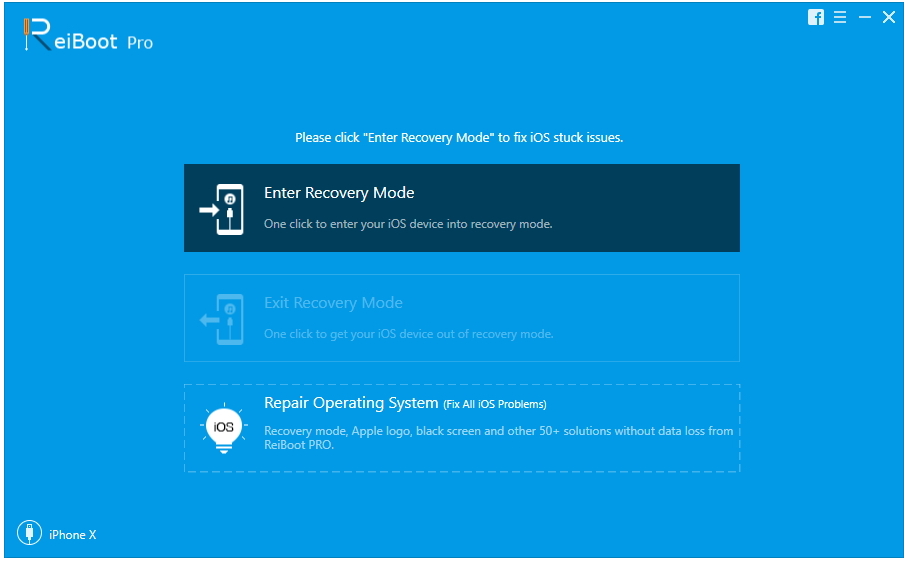
Steg 2: Du behöver också det senaste firmwarepaketet för nästa process. Därför måste du ladda ner det senaste firmwarepaketet.
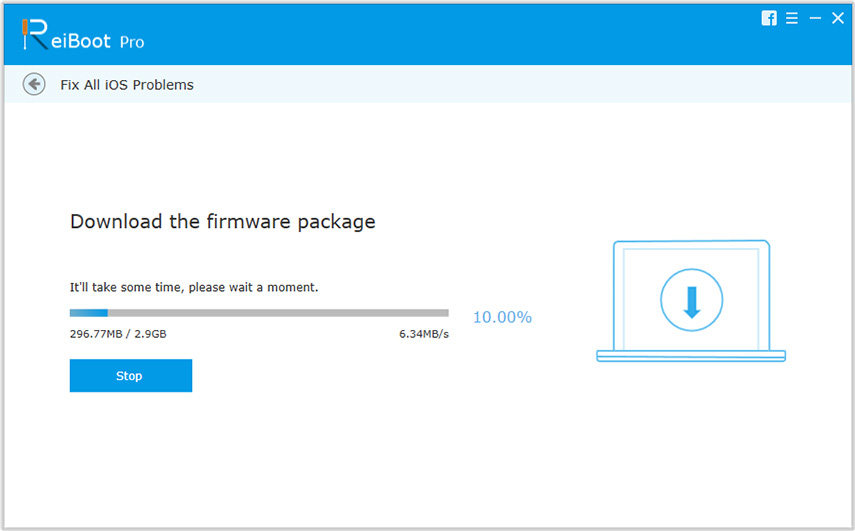
Steg 3: När nedladdningen av det senaste firmwarepaketet är gjort väljer du alternativet "Startreparation" för att få återställningsprocessen på din iPhone.
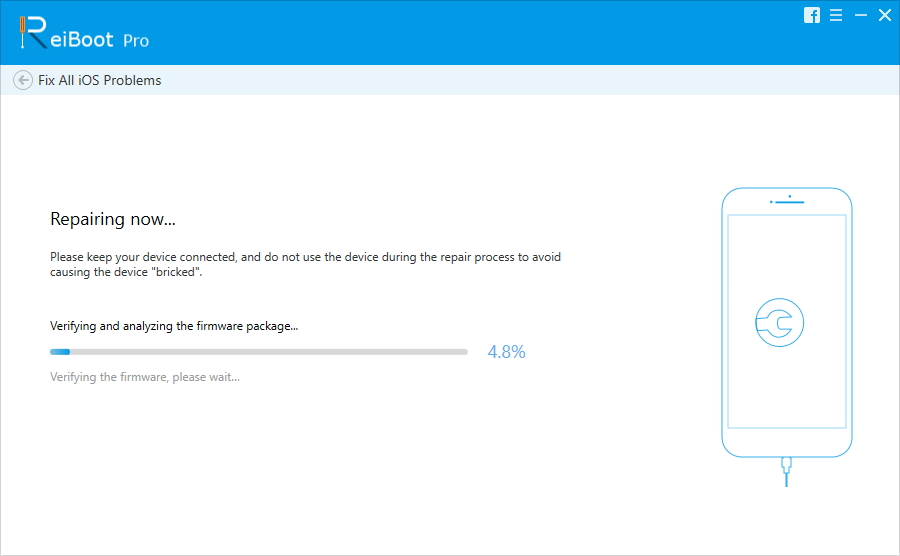
Lösning 5: Återställ begränsningsinställningar
Om Stör inte funktionen är inaktiv iInställnings-appen, du kommer inte att kunna slå på eller stänga av den. Därför måste du verifiera dina begränsningsinställningar för att se om tjänsten är begränsad. Här är stegen att följa.
Steg 1: Gå till Inställningar >> Allmänt >> Begränsning.
Steg 2: Ange din lösenord här.
Steg 3: Rulla ner till Stör ej under körning och klicka på Tillåt ändringar. Detta kommer att lösa ditt problem.

Lösning 6: Återställ iPhone till fabriksinställning
Om ingen av ovanstående lösningar fungerar kan du försöka återställa iPhone till fabriksinställningen. Allt du behöver göra är att följa stegen nedan.
Steg 1: Öppna iTunes och anslut enheten till datorn.
Steg 2: Välj din enhet när den visas i iTunes.
Steg 3: Välj alternativet "Återställ iPhone". Detta återställer din iPhone till fabriksinställningarna.
Sammanfattning
Vi såg den stora bilden härpå topp 6-lösningar som kan användas om inte stör iPhone inte fungerar. Du kan prova att aktivera funktionen från inställningarna. Nästa måste du försöka starta om iPhone och se om funktionen fungerar eller inte. Utöver detta kan du också försöka återställa inställningarna. Om detta inte fungerar är den bästa lösningen att använda Tenorshare ReiBoot för att lösa problemet. De flesta gånger kommer problemet att lösas med hjälp av Tenorshare. Du kan också försöka ändra inställningarna för begränsningar. Om ingen av lösningarna fungerar är fabriksinställning det sista alternativet för dig att prova.









